
【Apple Pay】au PAYの使い方!カード登録できないときは?
Contents[OPEN]
- 1【Apple Pay】au PAYってなに?基本をおさらい!
- 2【Apple Pay】au PAYアプリを使いたい!《事前準備》
- 3【Apple Pay】au PAYアプリを使いたい!《設定方法》
- 3.1Walletアプリとau PAYアプリが必要
- 3.2au PAYの初期設定
- 3.3Apple Payへの追加
- 3.4Apple Watchから使いたい場合は
- 3.5登録したカードを削除したいときには
- 4【Apple Pay】au PAYアプリを使いたい!《チャージ・履歴の確認》
- 5【Apple Pay】au PAYアプリを使いたい!《支払う》
- 6【Apple Pay】au PAYアプリにカード登録ができないときには
- 7Apple Payにau PAYカードを登録して、支払いをスムーズに
Apple Watchで支払いをする
本体右側にあるボタンをダブルタップします。
メインカードにau PAYカードを設定している場合は、そのまま支払い端末にかざして支払い、メインカードに設定していない場合は、画面を下から上にスワイプさせて、au PAYカードを表示してから支払いましょう。
支払い時は、支払い端末から「QUICPay」という音が鳴るので、それまでかざしたままでいてください。
WEBサイトで支払いをする
Apple pay対応のWebサイトであれば、登録したau PAYカードでの支払いが可能です。
Webサイトによって仕様は異なりますが、基本的には、支払い方法の選択画面などでApple Payを選択すればOKです。
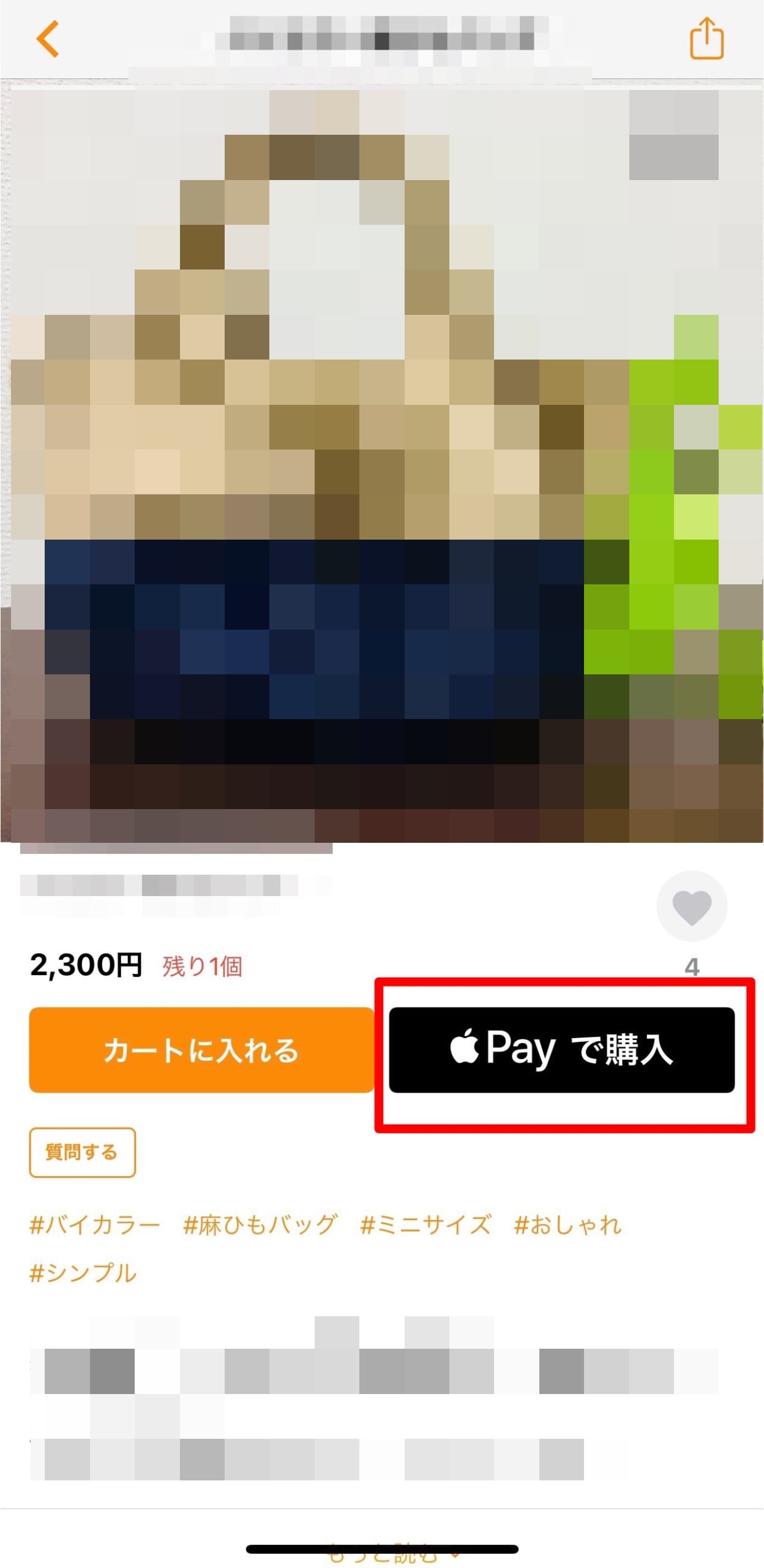
また、Touch ID搭載のMacであれば、支払い情報などを入力する手間なくワンタッチでショッピングができ便利です。
【Apple Pay】au PAYアプリにカード登録ができないときには
最後に、au PAYカードが上手く追加できないという場合の対処法について確認しておきましょう。
Apple Payにデバイス・地域が対応しているか確認する
Apple Payが利用できるデバイスは限られています。
自分の使っている端末が、Apple Payを利用できるかどうかチェックしましょう。
また、日本はApple Payの利用対象エリアですが、利用できない国も存在します。
もし、海外旅行先などでApple Payを使って支払う場合、訪れる国がApple Payを利用できるかどうかを事前にチェックしておきましょう。
CloudにApple ID でサインインしよう
Apple Payを利用する際には、Apple IDの登録が必要です。
また、登録していただけでは使えず、必ずiCloudへサインインする必要があります。
デバイスの更新・再起動をする
お使いのデバイスが最新の状態でないと、正常に動作しないケースもあります。
端末のアップデート状況を確認し、最新バージョンになっていなければアップデートを行いましょう。
一度端末の電源を切ってリセットさせてから、再起動させてみるのも効果があるかもしれません。
au PAY(旧 au WALLET)

開発:KDDI CORPORATION
掲載時の価格:無料
Ver:iOS 9.10.3 / Android 9.10.8